4 Valg for sikkerhetskopiering av bilder fra iPhone til PC
Du kan ta mange bilder på iPhone, menå sikkerhetskopiere dem slik at du kan se tilbake på dem fra tid til annen er viktig. Du kan lagre og administrere disse viktige bildene fra iPhone til PC for også å frigjøre plass på iPhone. Så i denne artikkelen dekker vi begge disse ideene i detalj, og vi har kommet frem til de beste løsningene på hvordan du tar sikkerhetskopi av bilder fra iPhone til datamaskin. Så la oss komme i gang.
Alternativ 1: Hvordan synkronisere bilder fra iPhone til PC ved hjelp av iTunes
Det er ingen tvil om at iTunes er en essensiell appfor enhver Apple-bruker. iTunes gir deg muligheten til å legge til, slette, synkronisere, dele og samlet administrere alle dataene dine med andre Apple-enheter. Du kan også lagre data, spesielt på iTunes-kontoen din. Når det gjelder håndtering av bilder, kan du sikkerhetskopiere bilder på iPhone til datamaskin ved å bruke iTunes.
- 1. Kontroller først at du har installert oppdatert versjon av iTunes på PCen.
- 2. Nå er det bare å koble iPhone til PC-en din med en USB-kabel. Sørg for å få en jevnere opplevelse, koble til både iPhone og PC.
- 3. Etter tilkobling vises et enhetsikon på toppen av iTunes-panelet.
- 4. Trykk på enhetsikonet og gå til Sammendrag.
- 5. Klikk på Sikkerhetskopier nå, og trykk deretter på Ferdig-knappen.

Nå blir bildene dine synkronisert og godt sikkerhetskopiert på PC-en. Men husk at bilder som er overført med iTunes ikke er lesbare.
Alternativ 2: Slik sikkerhetskopierer du bilder fra iPhone til PC ved hjelp av iCloud
Overføring av bilder via iCloud er en avsikreste alternativer der ute. Hvis du har lignende iTunes, har iCloud vært en velsignelse for iPhone-brukere. Å være en Cloud-tjeneste, kan den gjøre mange ting og hjelper med den generelle brukeropplevelsen av iOS-enheter. iPhone-brukere er veldig klar over at iCloud enkelt kan lagre bilder. Det gir 5 GB gratis lagringsplass, og du kan kjøpe mer lagringsplass når det er nødvendig. Og med iCloud Photo Library aktivert på alle enhetene dine, kan du enkelt ta sikkerhetskopi av bilder fra iPhone til PC-en.
1. Gå først til det offisielle nettstedet og last ned iCloud for Windows på PCen.
2. Installer programvaren ved å følge instruksjonene på skjermen som blir bedt om av veiviseren.
3. Start nå programvaren og logg inn med Apple ID-legitimasjonen.
4. Gå nå til "iCloud", deretter til "Photos" og bare slå på "iCloud Photo Library" ved å merke av i ruten.
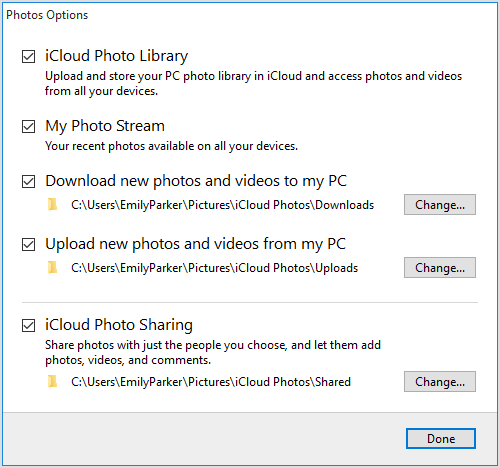
Nå kommer du til iPhone X / 8/7 / 7Plus / 6 / 6S / 5 / 5S / SE osv. Og følg trinnene nedenfor:
1. Åpne "Innstillinger", og gå videre til "iCloud".
2. Finn og trykk på “Bilder” for iOS 11-brukere under “iCloud”. For iOS 10 og tidligere finner du “Bilder og kamera”.
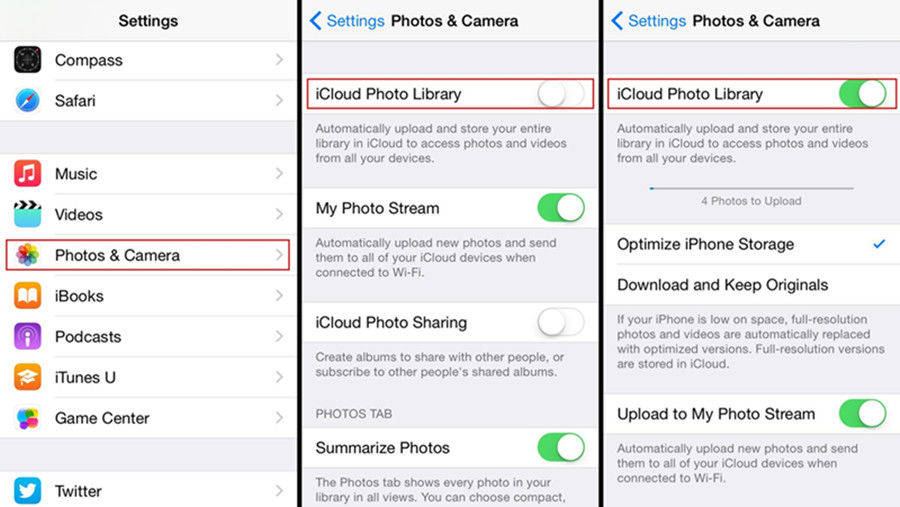
3. Aktiver nå "iCloud Photo Library" fra iPhone-en din.
Konfigurasjonen er fullført, og du vil nå ha altdine iPhone-bilder synkronisert med PC-en. Denne prosessen starter bare når du er koblet til Wi-Fi eller en jevn internettforbindelse. Du kan åpne File Explorer og finne bildene dine i “Downloads” -mappen under “iCloud Photos”.
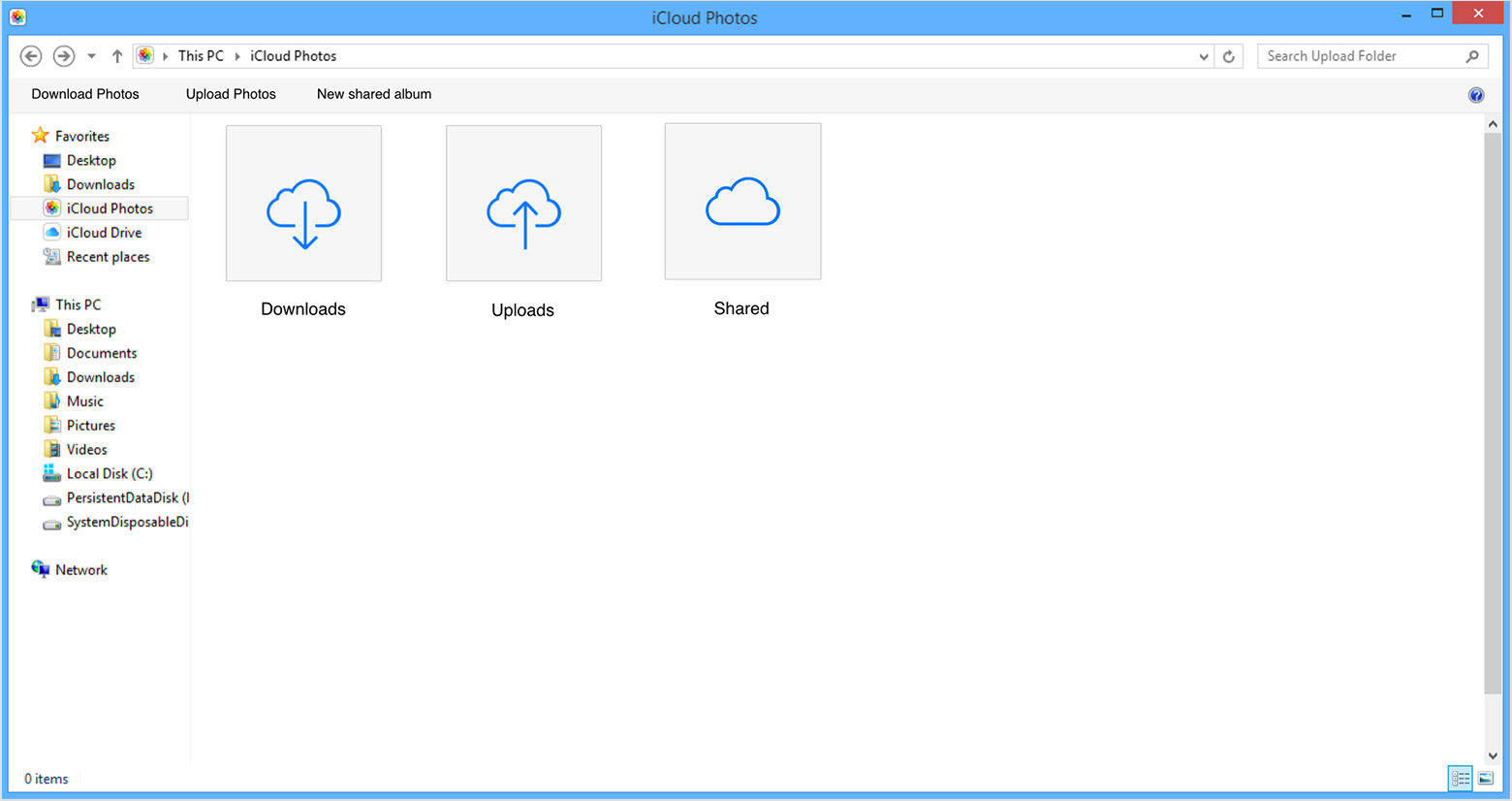
Alternativ 3: Slik sikkerhetskopierer du bilder på iPhone til datamaskin ved bruk av Cloud Service
Bortsett fra iCloud, er det mange sterketredjepartsapper der ute, nemlig de berømte Google Photos, Dropbox osv. Hver av dem har sine unike funksjoner og funksjoner, og alle av dem er åpenbart trådløse virkemidler for alternativ for foto eller dataoverføring. Og det betyr at en jevn internettforbindelse er et must! Her skal vi snakke om Dropbox. Det er en Cloud-tjeneste-app som er kompatibel med alle enheter, det være seg en telefon eller en datamaskin. Den trenger bare å installeres på hvilken som helst enhet, og den vil være klar til bruk der og der. Det gir deg 2 GB ledig lagringsplass, og du må kjøpe mer lagringsplass når det trengs. Slik bruker du Dropbox til å overføre bilder fra iPhone til bærbar PC:
1. Først laster du ned og åpner Dropbox-appen fra din iPhone og gjør de nødvendige påloggingsformalitetene.
2. Nå finner du mappen du vil laste opp bilder fra. Du kan velge hvilken som helst mappe.
3. Trykk på de tre prikkene, og klikk deretter Last opp-knappen.
4. Nå kan du navigere til hvilket som helst album på din iPhone og velge bildene du vil laste opp.
5. Etter valg, klikk på Last opp.
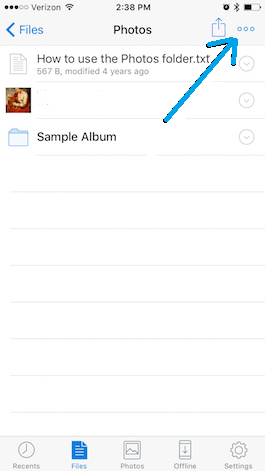
6. Last ned og installer Dropbox desktop-programvare på samme måte, eller åpne Drpbox.com på PCen.
7. Logg inn med legitimasjonene til Dropbox-kontoen din og finn bildene som er lastet opp. Høyreklikk for å laste ned til datamaskinen din enkelt.
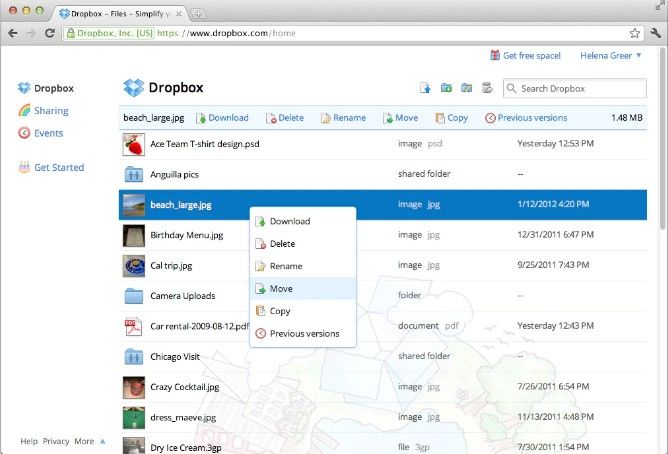
Alternativ 4: Hvordan ta sikkerhetskopi av bilder fra iPhone til datamaskin ved hjelp av Tenorshare iCareFone
Som et profesjonelt dataoverføringsprogram er detingen tvil om at Tenorshare iCareFone er den beste. Den støtter både lagring og nedlasting av alle slags bilder, som ikke bare er i kamerarollen, men også i album, fotobibliotek og andre kilder. Du kan selektivt velge eller bruke bulkoverføring for å sende alle bildene dine til datamaskinen i løpet av sekunder. Den støtter alle versjonene av Windows og Mac og er også kompatibel med alle iPhone-enheter. Så bortsett fra Windows, kan du også bruke dette til å importere bilder fra iPhone til Mac enkelt!
Tenorshare iCareFone bruker i utgangspunktet File Manager-funksjonen for å ta vare på alle fotooverføringsbehov. Slik sikkerhetskopierer du bilder fra iPhone til PC ved hjelp av iCareFones filbehandlingsfunksjon:
1. Last ned programvaren på din PC. Installer og start programmet (både Mac- og Windows-versjonen er tilgjengelig).
2. Koble iPhone til PC-en med en USB eller lynkabel.
3. La programvaren oppdage enheten din, så vil du bli møtt med hovedgrensesnittet nå.
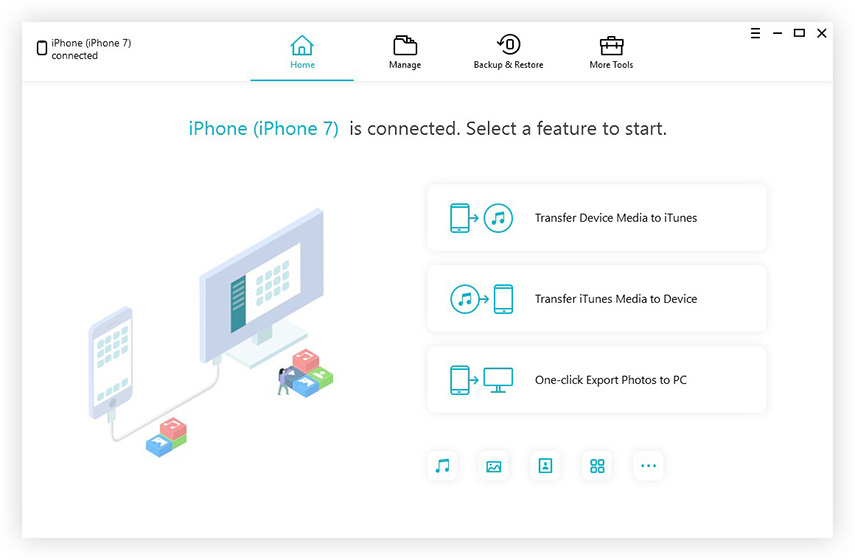
4. Nå, velg og velg “File Manager” -alternativet. Naviger deretter til “Bilder” -ikonet.
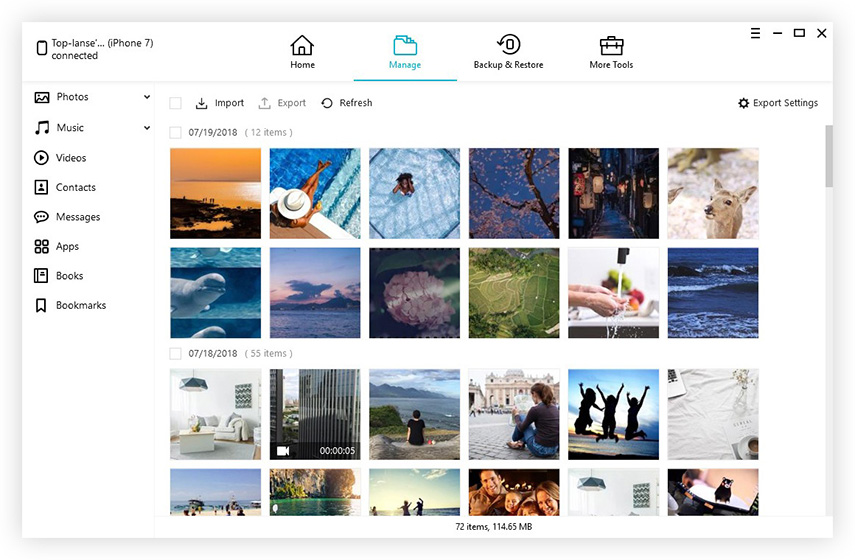
5. Du vil nå se iPhone-bildene dine på dataskjermen nå.
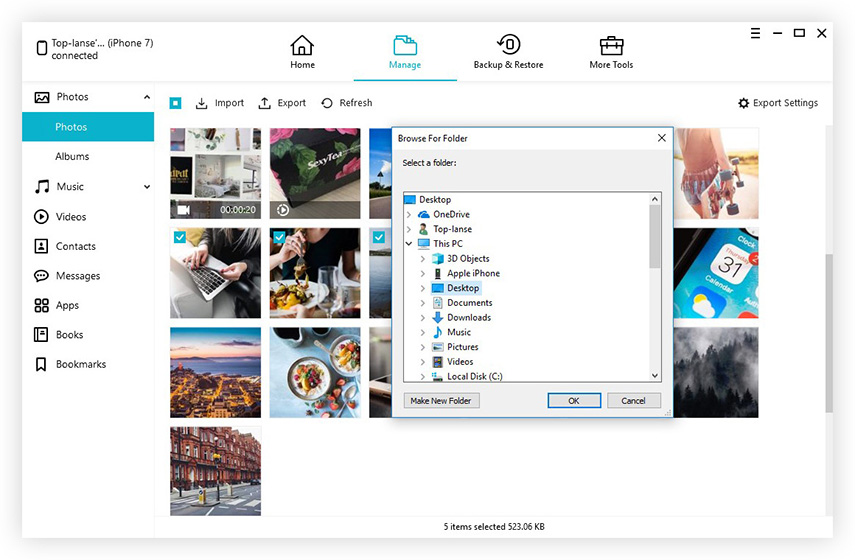
6. Velg bildene du vil sikkerhetskopiere, og klikk på "Eksporter".
Alle de valgte bildene vil nå bli sikkerhetskopiert til datamaskinen din nå!
Bortsett fra “File Manager” -funksjonen, TenorshareiCareFone kan også skryte av en "Backup and Restore" -funksjon som lar deg ta sikkerhetskopi av bilder anskaffet fra apper som WhatsApp, Kik, Viber og mer. Ved å utnytte filbehandler- og sikkerhetskopierings- og gjenopprettingsfunksjonen godt, trenger du aldri å tenke på å miste bilder lenger.
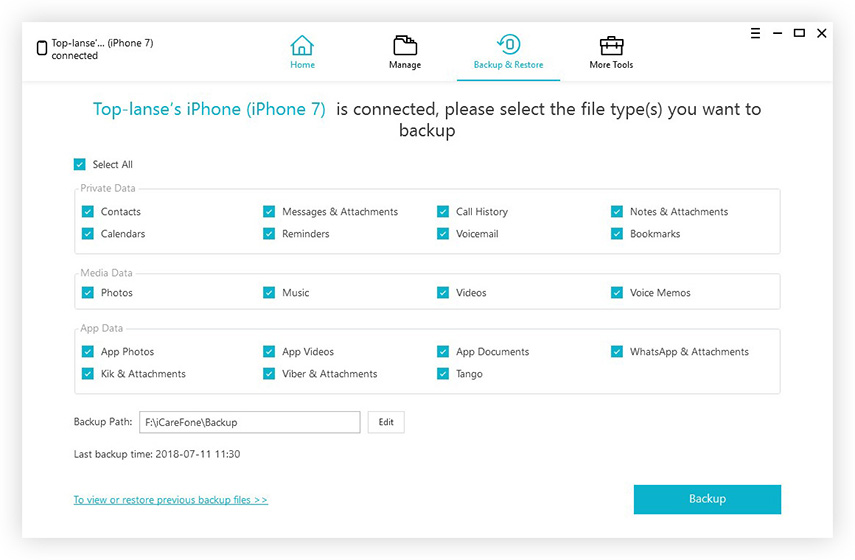
Totalt sett er dette de 4 beste løsningene på hvordan du gjør detsikkerhetskopiere bilder og videoer fra iPhone til PC. Disse alternativene kan spare plass og kan også sikkerhetskopiere bildene dine for videre bruk. Blant disse alternativene er Tenorshare iCareFone den klare vinneren her. Med en fullverdig File Manager, sikkerhetskopi og gjenoppretting og en støtte for mange nyttige funksjoner, er det det beste alternativet du kan gå for akkurat nå. Prøv det helt sikkert!









